Devolução ao Fornecedor
1.Configurações
Para fazer uma NF-e de devolução ao fornecedor deverá acessar o cadastro de CFOP na aba Comércio > Faturamento > Cadastros à CFOP – Cadastro Fiscal de operações e prestações:
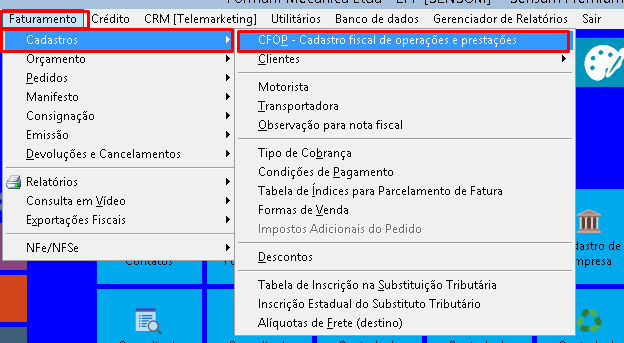
- Cadastre o CFOP para operação.
- Clique em ‘Incluir‘.
- Insira o código do CFOP para operação.
- Definir a operação no campo Gerar e Estoque como irá proceder em cada situação( EX: Se o CFOP de compra está para adicionar ao estoque, no CFOP de devolução deverá estar marcado para reduzir o estoque).
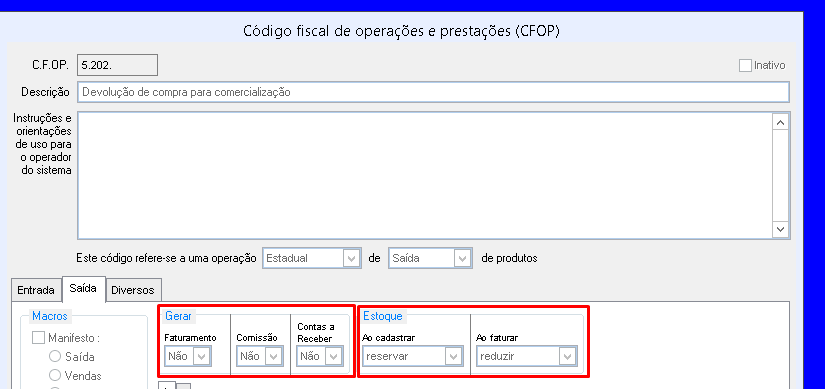
- Na CFOP de devolução as seguintes opções deverão estar assinaladas:
- Permitir a definição do CST e impostos a cada item lançado no controle de pedidos (ideal para devolução à fornecedor).
- Não aplicar as regras quando optante pelo Simples/SC ou Simples Nacional na utilização desta natureza de operação.
- Esta é uma natureza de operação de saída de produtos por devolução.
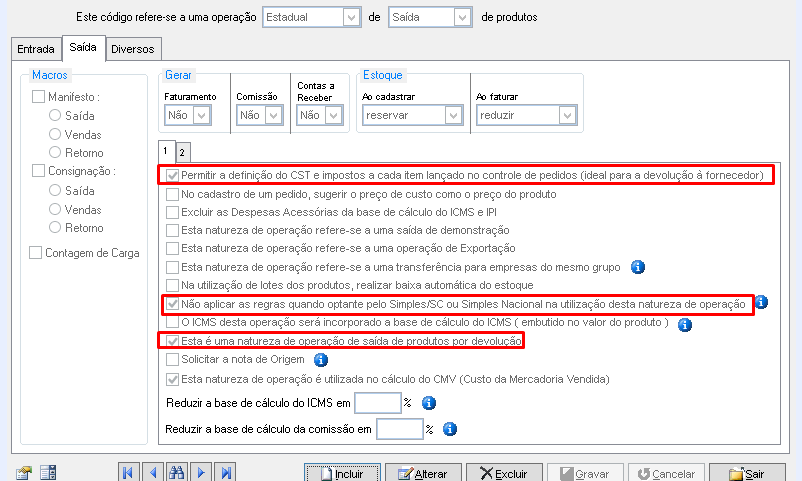
- Caso o CFOP estiver cadastrado, deve ser conferido se as marcações estão de acordo.
2. Cadastro de Fornecedor
- Deve-se cadastrar o Fornecedor como Cliente. É possível importar os dados do fornecedor para criar o cliente acessando o cadastro de clientes> ícone Outras Opções > Criar um novo cadastro a partir de um cadastro de fornecedor:
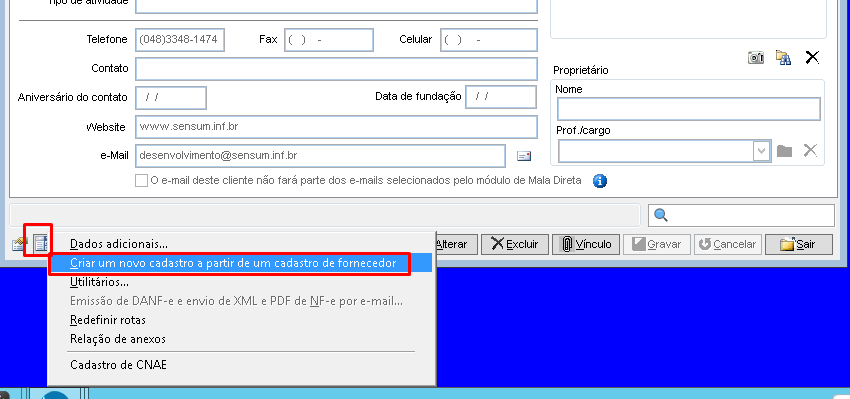
- Para continuar o cadastro localize o fornecedor e confirme a importação do cadastro:

- Feito isso, serão importados os dados para o cadastro do cliente, ainda neste cadastro será necessário acessar a aba Vendas>Impostos, campo “Tributar este cliente como:” escolher a opção Revendedor.
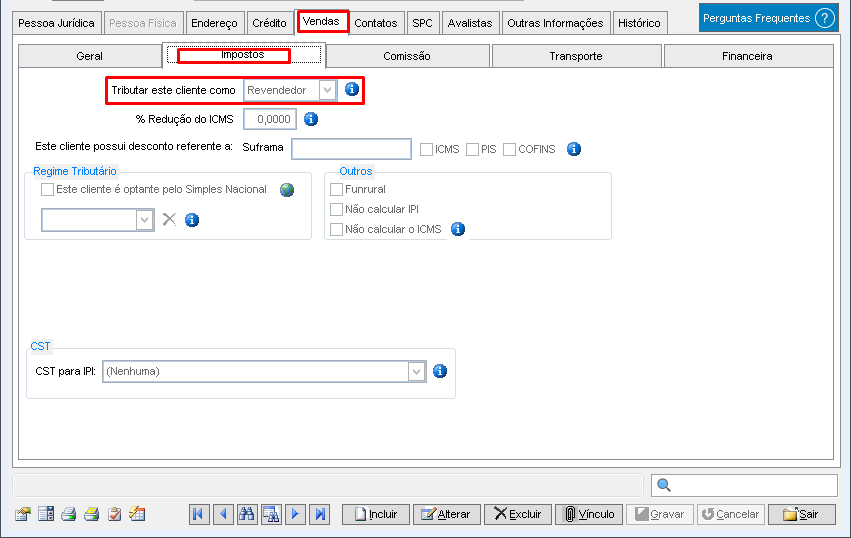
3.Fazendo pedido de devolução
- Inclua um novo pedido e insira o CFOP necessário, irá apresentar a mensagem abaixo:

- Após clicar em SIM, apresentará a tela de devolução ao Fornecedor.
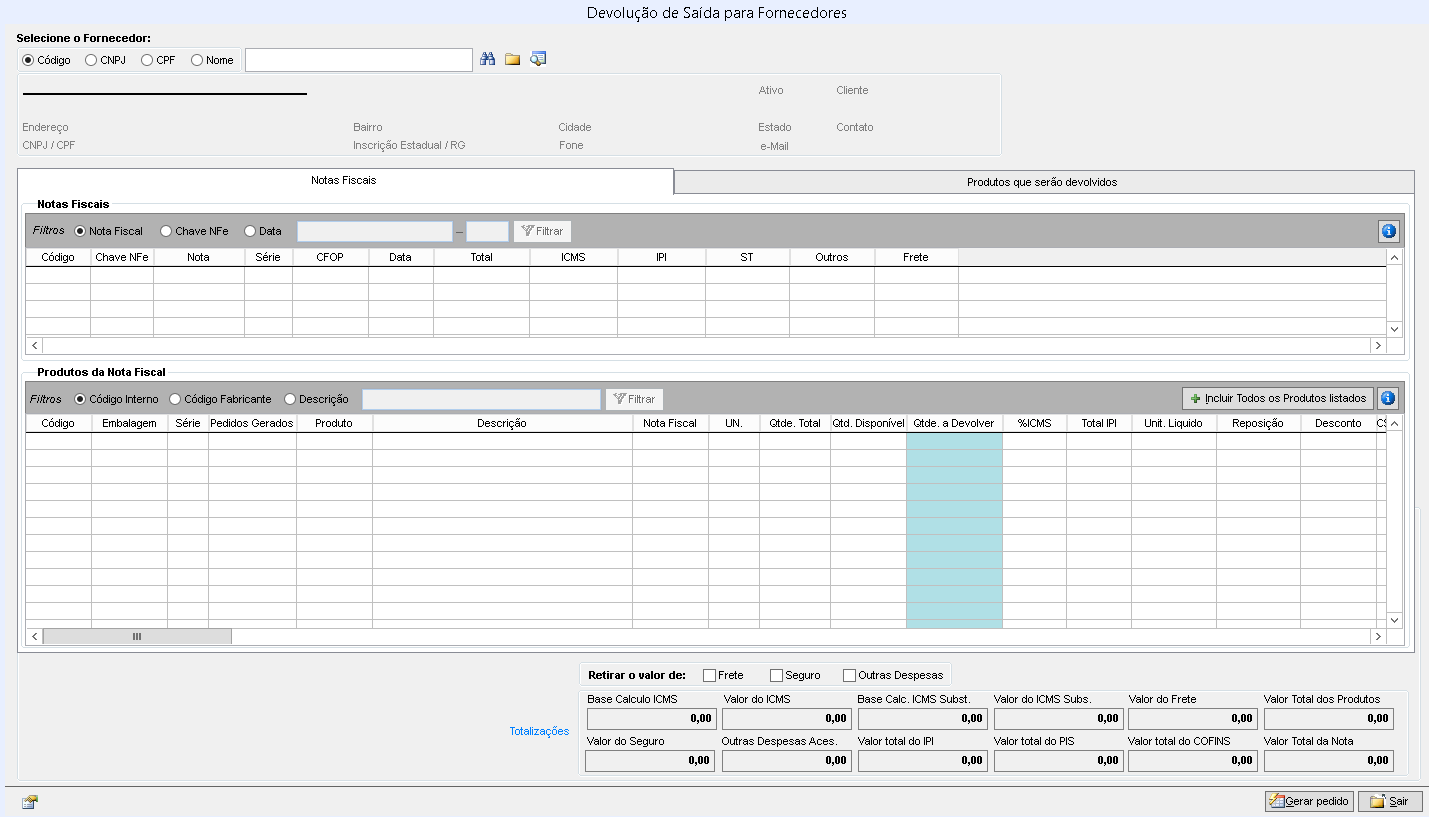
- Localize o cadastro do Fornecedor que será devolvido os produtos.

- Localize a nota fiscal desejada e selecione a mesma.

- Selecione os produtos a serem devolvidos, colocando no campo ‘Qtde. a devolver‘ a quantidade de produtos a serem devolvidos.
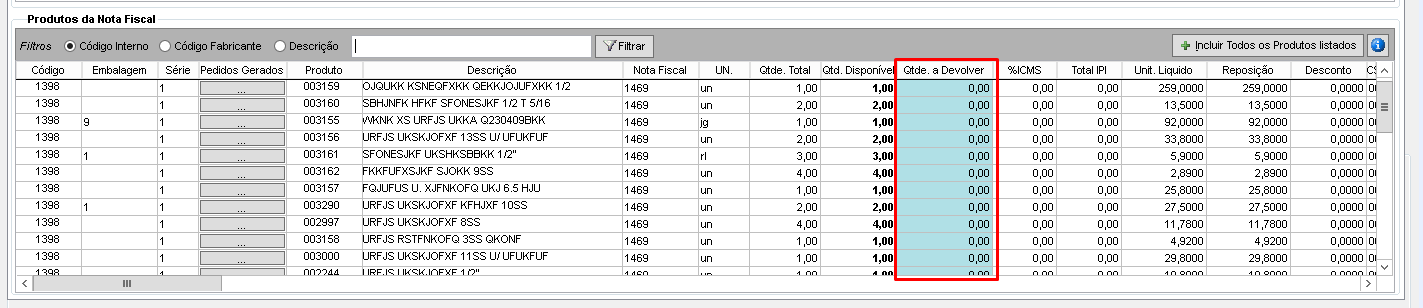
- Cada produto a ser incluído apresentará a tela de impostos confirmação, insira os impostos conforme a NF-e do fornecedor e as instruções passadas por sua contabilidade.
- Preencha os campos em laranja (obrigatórios) e se necessário ajustes nas informações do ICMS, marque a opção ‘Preencher Manualmente’.
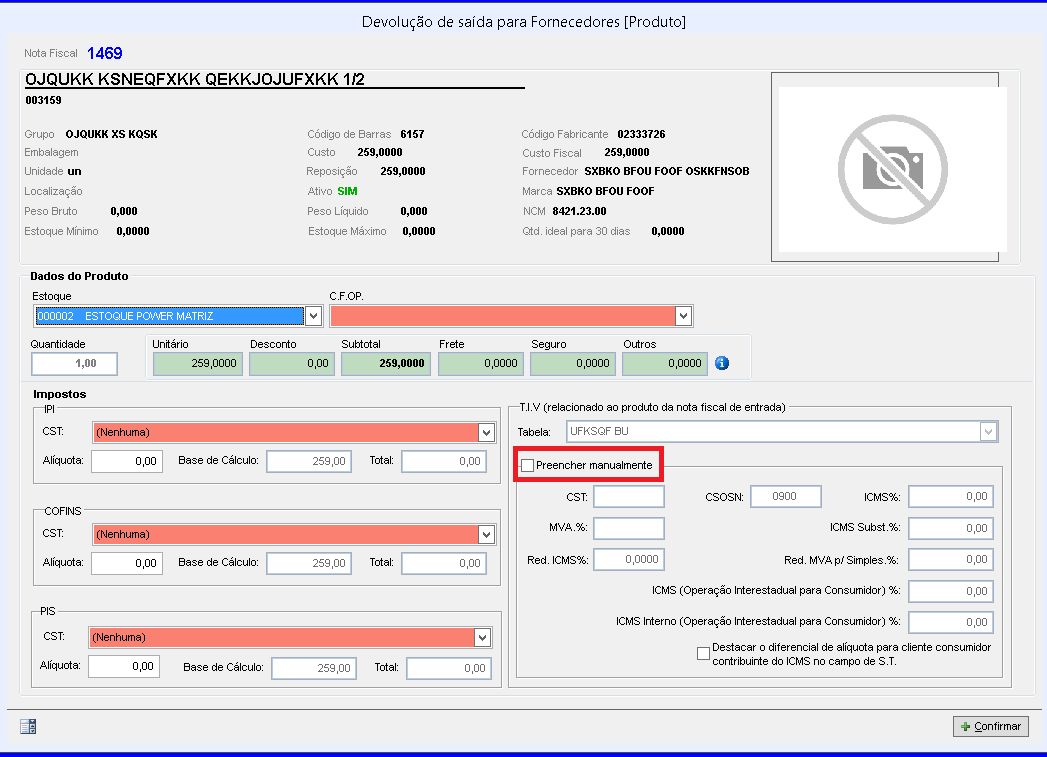
- Após inserir as informações, clique em confirmar e voltará para tela de seleção da NF-e. Após inclusão de todos os produtos necessários, clique em ‘Gerar Pedido‘.

- Se necessário, insira as informações nos Dados Complementares e clique em ‘Confirmar’.
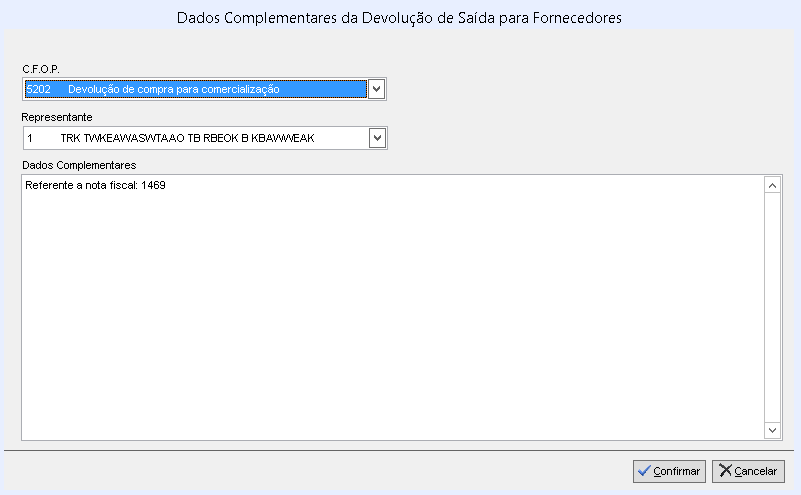
- Abra o pedido gerado e fature a NF-e.
- Após impressão, confirme se os dados estão da forma solicitada pelo fornecedor.
Aviso LegalA Sensum Sistemas não assume qualquer tipo de responsabilidade sobre o uso ou a interpretação do conteúdo disponibilizado neste site. Sempre consulte o seu Contador antes de modificar o cálculo de qualquer imposto ou alterar uma classificação tributária e valide com ele o resultado obtido antes de completar a operação. É obrigatória a conferência por parte do usuário do Sistema de qualquer documento fiscal ou informação fiscal gerada pelo Sistema. Esta página poderá sofrer modificações sem aviso prévio. Em caso de dúvida consulte nossa equipe técnica através do Portal do Cliente. Sensum Sistemas 2019 - Todos os direitos reservados. A cópia ou reprodução total ou parcial do conteúdo deste site e seu conteúdo é proibida. |
